mental ray Arch (アーキテクチャル) & Design マテリアルを使用すると、アーキテクチャル レンダリングのイメージ品質が向上します。ワークフローとパフォーマンス全般、特に光沢のあるサーフェス(床など)のパフォーマンスが向上します。
Arch & Design のマテリアルは、自己照明のほか、反射率と透明度に対する拡張オプション、アンビエント オクルージョンの設定、尖ったコーナーや直線的なエッジを丸める機能などを特長としています。

Arch & Design マテリアルを使用したさまざまなマテリアル効果
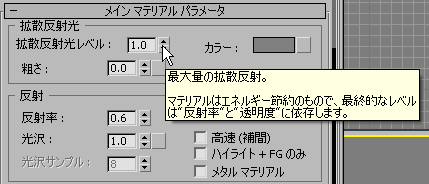
マテリアルを使ってさまざまな効果を作成する方法は、「Arch & Design マテリアル(mental ray): ヒントとコツ」を参照してください。
Arch & Design マテリアルとは
mental ray Arch & Design マテリアルは、アーキテクチャルやプロダクト デザインのレンダリングに使用されるマテリアルのほとんどをサポートするように設計された、モノリシックなマテリアル シェーダです。金属、木、ガラスといった硬いサーフェスのマテリアルを多数サポートしています。Arch & Design マテリアルは特に、高速の光沢反射および屈折に適しています。
Arch & Design マテリアルの主な機能と特長は次のとおりです。
- 使いやすさと柔軟性: 各種コントロールは、使いやすいように、使用頻度の高い順に並べられます。
- テンプレート: 一般的なマテリアルについては一連の設定がテンプレートとしてまとめられているため、すばやく設定することができます。
- 物理的な正確性: このマテリアルはエネルギー保存の法則に従っており、物理法則に反するシェーダは作成できないようになっています。
- 光沢のパフォーマンス: 補間、光沢エミュレーション、重要性サンプリングなどでパフォーマンスを大幅に向上させることができます。
- 微調整可能な BRDF (双方向反射分布関数): 角度に応じた反射率を定義できます。
- 透明度: 「固体」マテリアルと「薄い壁」マテリアルに対応。ガラスのような透明なオブジェクトは、固体(屈折性、複数の面からなる物体)または薄い壁(非屈折性、単一面を使用可能)として扱うことができます。
- ラウンド コーナー: フィレットをシミュレートすることで、シャープなエッジでも自然に丸めて輝きを表現できます。
- 間接光のコントロール: ファイナル ギャザーの精度や間接光のレベルをマテリアル単位で設定できます。
- オーレン ネイヤー拡散: クレイのような「粉っぽい」サーフェスを作成できます。
- 組み込みのアンビエント オクルージョン: コンタクト シャドウやディテールの描画に使用します。
- オールインワンのシェーダ: フォトン シェーダとシャドウ シェーダが組み込まれています。
- ワックスで磨いた床、曇りガラス、ブラシ仕上げの金属: いずれも簡単にすばやく設定できます。
物理的要素と表示
Arch & Design マテリアルは物理的な正確さを追求するため、出力のダイナミック範囲が非常に高くなります。マテリアルをいかに美しく見せるかは、レンダラーでマテリアルのカラーを画面上の表示カラーにどのようにマッピングするかによって決まります。
Arch & Design マテリアルを使用してレンダリングする場合は、[mr フォトグラフィック露出制御](mr Photographic Exposure Control)などのトーン マッパー(露出コントロール)を[ガンマと LUT の基本設定](Gamma and LUT Preferences)と併用することを強くお勧めします。少なくともガンマ補正は使用してください。
ガンマに関する注意事項
ここではガンマ補正の詳細には触れず、概要のみ説明します。
市販されている一般的なコンピュータ画面のカラー スペースは線形ではありません。RGB 値 200、200、200 のカラーは、RGB 値 100、100、100 のカラーの 2 倍の明るさにはなりません。
これはバグではありません。人間の目には明るさは非線形に映るため、RGB 値 200、200、200 のカラーは RGB 値 100、100、100 のカラーのほぼ 2 倍の明るさに感じます。通常のコンピュータ画面のカラー スペースは、この人間の視覚におおよそ合わせてあるのです。これは非常に有効で、実際、24 ビット カラー(赤、緑、青の各コンポーネントをそれぞれ 8 ビット、256 階調で表現)が人間の目に適している大きな理由でもあります。
問題は、物理的に正確なコンピュータ グラフィックスでは、値が実際の明るさを表す真の線形カラー スペースが使用されるという点です。レンダラーにネイティブで出力されるカラー範囲を単純に各 RGB カラー成分の 0 ~ 255 の範囲にマッピングしたのでは、正確な結果が得られません。
この問題を解決するために、何らかのマッピングを行う必要があります。そのマッピング方法の 1 つがガンマ補正と呼ばれるものです。
ほとんどのコンピュータの画面はガンマが約 2.2 (sRGB カラー スペース)に設定されています。ガンマ補正値を低くすると、全体的な表示(特に中間色)が暗くなります。明るさは正しく「計算」されません。
ガンマ値 2.2 は理論上の値としては正しく、レンダラーにおける物理的に線形な明るさは、画面上でも正確に線形に表示されます。
しかし、写真用のフィルムは線形ではないため、この理論的に正しい値では明るくなりすぎて白く色とびしてしまいます。一般的な解決策としては、ガンマ値 1.8 でレンダリングするという方法があります。こうすると、写真フィルムで撮影、現像したような、より写真に近いレンダリング結果が得られます。ただし、外部のイメージ編集プログラムを使用してイメージの書き出しと読み込みを行う場合(テクスチャ マップなど)、最適な結果を得るには、すべてのガンマ値([基本設定](Preferences)の [ガンマと LUT の基本設定](Gamma and LUT Preferences))を 2.2 に設定します。
[ガンマと LUT の基本設定](Gamma and LUT Preferences))を 2.2 に設定します。
露出コントロール(トーン マッピング)
レンダリング時に物理エネルギーを人間の視覚に合ったピクセル値にマッピングするもう 1 つの方法は、露出コントロールまたはトーン マッピングと呼ばれています。このトーン マッピングは、浮動小数点ファイル形式でレンダリングした後に別のソフトウェアで行うか、プラグインを使えばレンダラーでレンダリング中に行うこともできます。3ds Max にはこの目的で使用できる、露出コントロールと呼ばれるプラグインがあり、[環境](Environment)ダイアログ ボックスからアクセスできます。
ファイナル ギャザーとグローバル イルミネーションの使用
Arch & Design マテリアルは、直接光と間接光を組み合わせたリアルなライティング環境で使用するように設計されています。
mental ray で間接光を生成する方法には、ファイナル ギャザーとグローバル イルミネーションの 2 つがあります。最良の結果を得るためには、この 2 つのどちらか一方だけでも使用することをお勧めします。
少なくともファイナル ギャザーを有効にしてください。品質を最大限に高めるには、ファイナル ギャザーとグローバル イルミネーション(フォトン)を併用してください。ファイナル ギャザーとグローバル イルミネーションのパフォーマンスに関するヒントについては、ここを参照してください。
独自に設定した環境を使用している場合は、ファイナル ギャザーによるシーンのライティングにも同じ環境(または同じ環境のブラー コピー)を使用する必要があります。3ds Max では、シーンにスカイライトを含めて[シーン環境を使用](Use Scene Environment)に設定するか、[デイライト システム](Daylight system)を、スカイライトを mr Sky に設定して使用します。
物理的に正確なライトの使用
従来のコンピュータグラフィックスの光源は、マンガの世界と同じく、距離に応じて光の強さが変化したりはしませんでした。しかし、現実世界の光はこのように単純ではありません。光線は光源から発散されるため、光源からの距離が遠いほど光は減衰し、その距離に応じて光の強さも変化します。この減衰は、点光源の場合は1/d2、つまり光の強さは光源からの距離の逆二乗に比例します。
従来のコンピュータ グラフィックスのライトが単純なものであった理由の 1 つは、当初はトーン マッピングを使用しておらず、色が白飛びしてしまうという問題でした。(sRGB カラー スペースの RAW クリッピングは、特にあるカラー チャネルだけが他のカラー チャネルよりも先にクリッピングされた場合は、人間の目には不快に映ります。トーン マッピングを使用すると、sRGB よりも適したカラー スペースで「ソフト クリッピング」が行われ、通常はこの問題が解決されます。)
ただし、ファイナル ギャザー(FG)のみを使って間接光を生成する場合は、従来のような単純なライティングでもさほど問題はありません。減衰のない光源を使用した場合でも、妥当なレンダリング結果が得られます。これは、FG ではあるサーフェスから次のサーフェスへのライトの変化しか考慮されず、光源からサーフェスへのライトの変化は関係ないためです。
問題が起こるのは、グローバル イルミネーション(GI、フォトン使用)を使用する場合です。
GI を有効にすると、光源からフォトンが放出されます。Arch & Design マテリアル(またはその他の mental ray マテリアル)を正しく機能させるには、このフォトンのエネルギーを、同じライトから投射される直接光に合わせる必要があります。また、フォトンは物理的な法則に従ってライトをモデリングするため、減衰も適用されます。
したがって、GI を使用する場合は次のようなことに注意する必要があります。
- 光源は、必ず適切なエネルギーでフォトンを放出する。
- 直接光は、フォトンの減衰に合うように物理的な法則に従って減衰しなければならない。
これらのことから、ライト シェーダとライトのフォトン放出シェーダが正しく連携することが重要になります。
3ds Max では、フォトメトリック ライトを使えばこの問題を簡単に解決できます。フォトメトリック ライトでは、必ずフォトン エネルギーが直接光と同調するようになっています。組み込み機能として自動的に処理されるため、セットアップを行う必要はありません。
パフォーマンスの機能
Arch & Design マテリアルに組み込まれている、パフォーマンスの最適化を目的としたさまざまな機能の一部を紹介します。
- レイ切り捨てしきい値を使用した高度な重要性サンプリング
- アダプティブ光沢サンプル カウント
- 詳細表現拡張による光沢反射/屈折補間
- 超高速光沢反射エミュレーション([ハイライト + FG のみ](Highlights+FG Only)モード)
- ガラスオブジェクトの内部反射を無視するオプション
- (窓ガラスのようなオブジェクトに適した)従来の透明なシャドウと、(固体のガラス オブジェクトに適した)屈折コースティックスを、マテリアル単位で選択可能
手順
物理的に正確な、自己照明されたサーフェスを作成するには:
- ジオメトリを作成し、そのランプのフォトメトリック ファイルを取得または作成します。ランプに設定するカラーと強度を、実際のランプの計測値または製造元が提供している値に近い値に設定します。たとえば、1,500 cd/m2、3,700 度(単位はケルビン)などです。露出制御とグローバル イルミネーションを有効にします。
- フォトメトリック ライト(ハロゲン ランプ)を作成し、カラーと強度を設定します。
- 光源の[鏡面反射光に影響](Affect Specular)プロパティをオフにします。
- ランプ シェードのジオメトリを作成して配置し、Arch & Design マテリアルをそれに適用します。
- [自己照明 (グロー)](Self Illumination (Glow))ロールアウトで、光源に適用したのと同じカラーと強度を設定します。また、[グロー オプション](Glow Options)領域の[シーンを照明 (FG 使用時)](Illuminates The Scene (When Using FG))チェック ボックスをオフにします。
- シーンを
 レンダリングします。
レンダリングします。
この手順では、曇りガラスのような半透明のシェードが付いた、リアルな吊り式ハロゲン ランプを例に挙げて説明します。